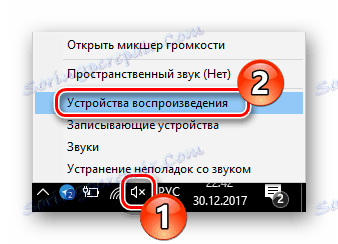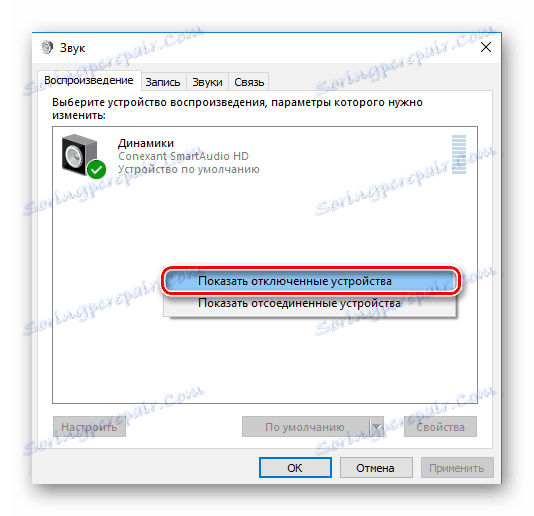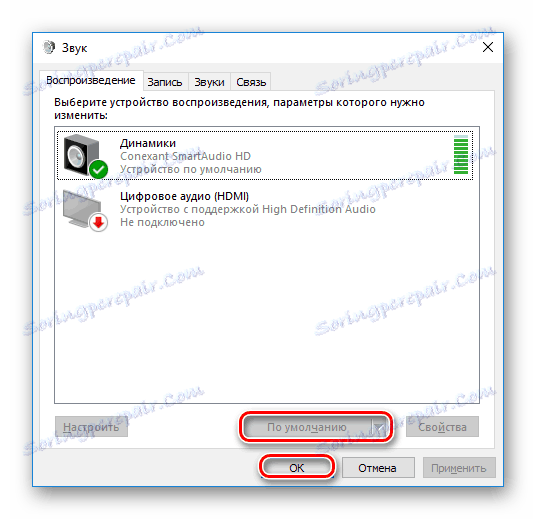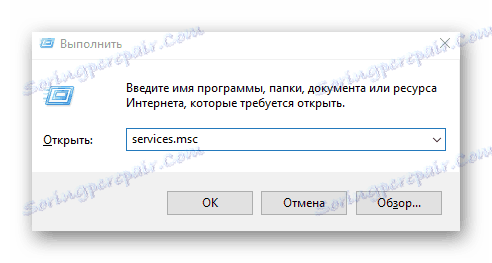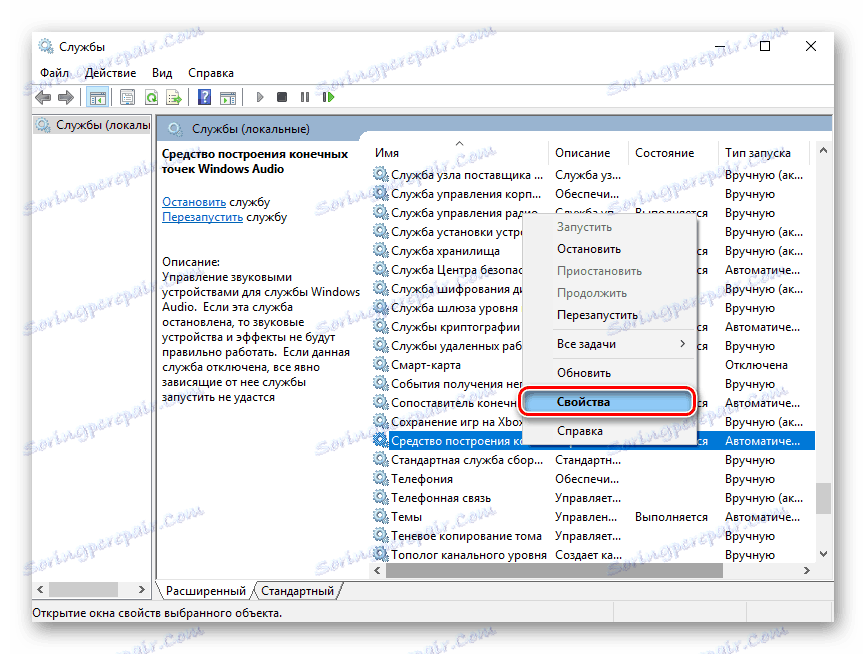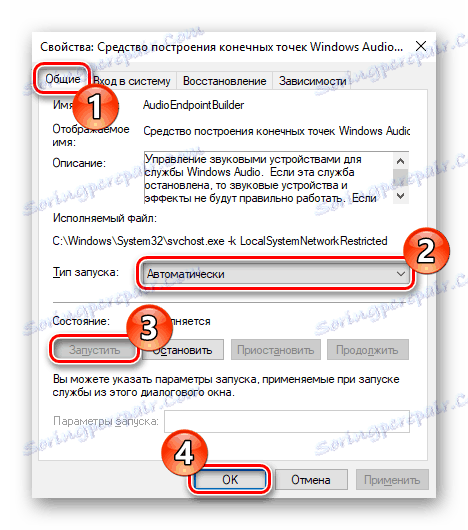Разлози за недостатак звука на рачунару
Звучни систем рачунара је уско повезан са управљачким програмима. Стога, ако покренете проблеме са репродукцијом звука, онда не бисте требали паничити истовремено - сасвим је могуће да грешку може исправити обичан корисник. Данас ћемо погледати неколико различитих ситуација у којима је звук пао на рачунар.
Садржај
- Зашто не постоји звук на мом компјутеру
- Узрок 1: Звучник је искључен
- Узрок 2: Аудио искључи звук
- Узрок 3: Нема возача
- Узрок 4: уређај за репродукцију није правилно одабран
- Разлог 5: Нема кодекова на аудио
- Узрок 6: Погрешно подешавање БИОС-а
- Узрок 7: неисправност звучника
- Узрок 8: оштећење возача
- Разлог 9: Вирусна инфекција
- Узрок 10: Аудио услуге су онемогућене
- Узрок 11: Звук не функционише ни у једном програму
- Питања и одговори
Зашто не постоји звук на мом компјутеру
Постоји много разлога зашто звук може нестати на рачунару. Обично је то проблем хардвера или конфликт возача са другим програмима. У овом чланку ћемо анализирати који проблем може бити и покушати обновити звук.
Прочитајте такође:
Решавање проблема са недостатком звука у оперативном систему Виндовс 7
Решавање проблема са звуком у оперативном систему Виндовс КСП
Решавање проблема са звуком у оперативном систему Виндовс 10
Узрок 1: Звучник је искључен
Прво проверите да ли су звучници стварно повезани са рачунаром. Често се дешава када корисник једноставно заборави да их повеже помоћу кабла или је погрешио.
Пажљиво молим!
На звучној картици постоје конектори потпуно различитих врста. Али морате пронаћи излаз, покривен зеленом бојом, и повезати уређај преко њега.

Такође је вредно пазити да се прекидач звучника у радном положају и контрола јачине звука не окрену до краја у смеру супротном од казаљке на сату. Ако сте сигурни да је уређај и даље повезан и ради, пређите на следећи корак.
Узрок 2: Аудио искључи звук
Један од најнапреднијих разлога за недостатак звука је да га смањимо на минимум у систему или на самом уређају. Зато прво окрените дугме за јачину звука на звучницима у смеру казаљке на сату и кликните на икону звучника у лежишту да бисте променили јачину звука.
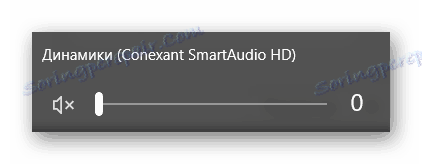
Узрок 3: Нема возача
Још један уобичајени узрок недостатка звука на уређају су погрешно изабрани покретачи или чак и њихово одсуство. У овом случају систем не може нормално да интерагује са аудио подсистемом и постоје проблеми, чији резултат покушавамо да решимо.
Проверите да ли постоје драјвери за аудио опрему, можете се у "Управљач уређајима" . Отворите га на било који познати начин (на примјер, кроз "Систем Пропертиес" , које можете отворити кликом на етикету ПЦМ на пречици "Ми Цомпутер" ) и осигурати да не постоје "Аудио Инпутс анд Аудио Оутпутс " табови, као и "Соунд, Гаме анд Видео Девицес" неидентификовани уређаји. Ако их има, ово указује на то да не постоји потребан софтвер.
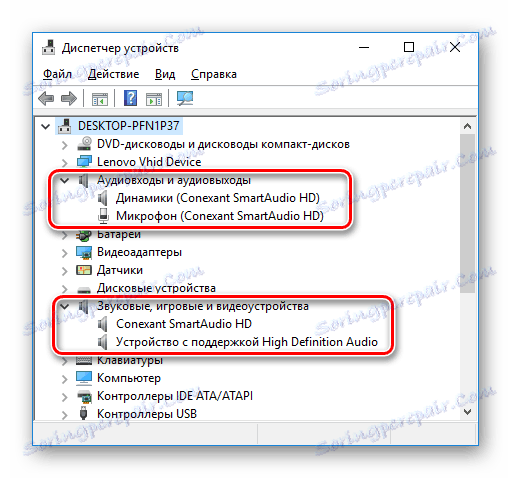
Можете ручно покупити управљачке програме на званичној страници произвођача лаптопа или звучника и то ће бити најпоузданији начин проналажења правог софтвера. Такође можете користити посебне универзалне програме или пронаћи софтвер користећи ИД звучника. Испод смо оставили неколико веза, гдје је речено како то учинити:
Прочитајте више:
Најпопуларнији програми за проналажење возача
Како инсталирати управљачке програме помоћу ИД уређаја
Како инсталирати управљачке програме без приступа додатном софтверу
Узрок 4: уређај за репродукцију није правилно одабран
Још један уобичајени проблем који може доћи ако је уређај за репродукцију аудио уређаја треће стране повезан или повезан са рачунаром - рачунар једноставно покушава да репродукује звук преко другог, можда издуженог уређаја. Да бисте то поправили, следите следећа упутства:
- Кликните на икону ПЦМ на икону звучника у лежишту, а затим кликните на ставку "Плаибацк Девицес" .
![Виндовс уређаји за репродукцију 10]()
- Ако у прозору који се појављује само једна ставка и то нису ваши звучници, кликните на ПЦМ у прозору, а затим кликните на линију "Схов дисцоннекцтед девицес" .
![Уређаји за репродукцију Приказују онемогућене уређаје]()
- Сада са свих видљивих уређаја изаберите онај преко којег желите да емитујете звук, десни клик на њега и изаберите "Енабле" . Такође можете означити поље "Подразумевано" да бисте избјегли овакве проблеме у будућности. Затим кликните на "ОК" да бисте применили промене.
![Уређаји за репродукцију Избор подразумеваног уређаја]()
Успут, из тог разлога може постојати ситуација у којој су слушалице прикључене на рачунар, а звук се и даље емитује преко главних звучника. Стога, не заборавите да проверите који је уређај за репродукцију изабран као примарни. Други разлози због којих слушалице можда неће радити можете прочитати у следећем чланку:
Прочитајте такође: Слушалице на рачунару не функционишу
Разлог 5: Нема кодекова на аудио
Ако чујете звук када покренете Виндовс, али то не постоји током видео или аудио репродукције, највероватније је проблем у недостатку кодекова (или проблема у самом уређају). У том случају морате инсталирати посебан софтвер (аи избрисати стару ако јесте). Препоручујемо инсталирање најпопуларнијег и тестираног скупа кодеки - К-Лите кодек пакет , који ће репродуковати видео и аудио било којег формата, као и инсталирати брз и згодан плејер.
Узрок 6: Погрешно подешавање БИОС-а
Постоји могућност да у БИОС-у имате онемогућен звучни уређај. Да бисте проверили ово, потребно је да пређете на БИОС. Улаз у потребан мени на сваком лаптопу и рачунару се врши другачије, али најчешће - притиском на тастер Ф2 или Делете док се уређај учитава. На нашем сајту наћи ћете читаву колумну посвећену начину уноса БИОС-а из различитих лаптоп рачунара.
Прочитајте више: Како приступити БИОС уређају
Када дођете до потребних подешавања, потражите параметар који може садржавати речи Соунд , Аудио , ХДА и друге повезане са звуком. Зависно од верзије БИОС-а, може бити у одељцима "Адванцед" или "Интегратед Перипхералс" . Насупрот пронађеној ствари, морате подесити вредности на "Енаблед" или "Ауто" . На тај начин повежете звучнике са БИОС-ом и највероватније ћете поново слушати аудио датотеке.
Лекција: Како омогућити звук у БИОС-у
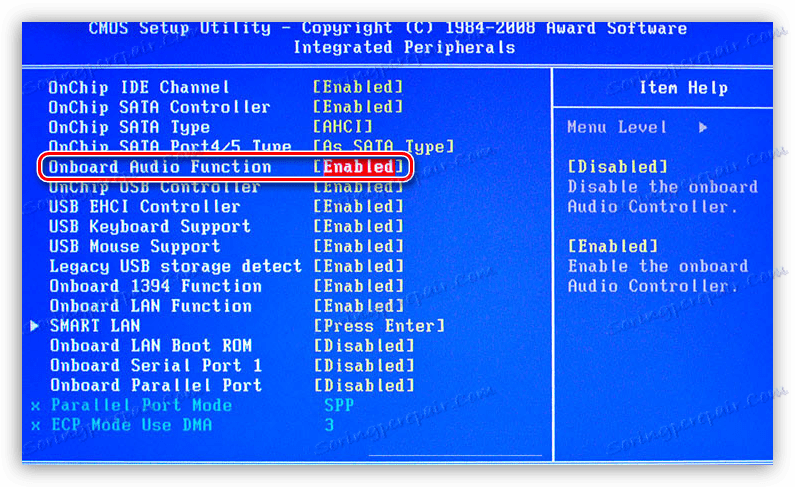
Узрок 7: неисправност звучника
Један од најгорих сценарија је неуспјех уређаја за репродукцију. Покушајте да прикључите звучнике на други рачунар да бисте проверили њихове перформансе. Ако се звук не појави - покушајте да промените кабл са којим сте их повезали. Ако и даље не чујете ништа - у овом случају не можемо вам помоћи ни за шта и препоручујемо вам да контактирате сервисни центар. Иначе, можете да проверите динамику лаптопа само од специјалиста.

Узрок 8: оштећење возача
Такође, звук се може изгубити као резултат оштећења аудио драјвера. Ово се може догодити након инсталирања или уклањања програма, ажурирања Виндовса или као последица напада вируса. У овом случају морате уклонити старији софтвер и инсталирати нови.
Да бисте деинсталирали софтвер у мировању, идите на "Девице Манагер" користећи мени Вин + Кс и уклоните аудио опрему са листе кликом на њега ПЦМ и одабиром одговарајуће линије у контекстном менију. Када деинсталирате Виндовс, од вас тражи од корисника да обрише и обезбеди овај уређај.
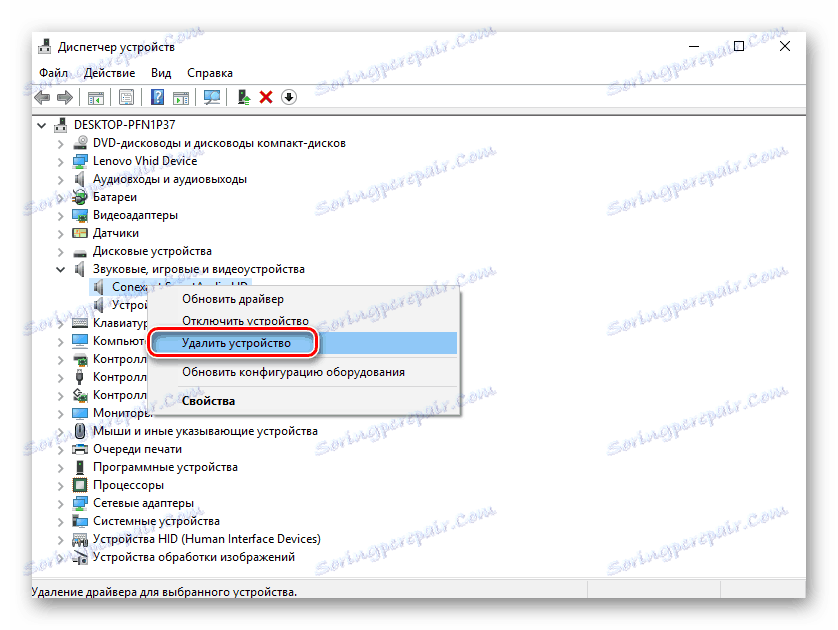
Сада ћете требати само инсталирати нови софтвер како је описано у трећем параграфу овог чланка.
Разлог 9: Вирусна инфекција
Можете размотрити опцију да је ваш рачунар прошао неку врсту вируса, због чега су звучници оштећени. У овом случају потребно је скенирати рачунар за вирусни софтвер што је пре могуће и обришите све сумњиве датотеке. То можете учинити са било којим антивирусним софтвером. На нашем сајту постоји читав рубриц у којем можете пронаћи критике о најпопуларнијим производима како бисте спречили заразу уређаја, као и његово чишћење. Само пратите линк испод:
Прочитајте такође:
Најпопуларнији антивируси
Скенирање вируса без антивируса
Борба против компјутерских вируса
Ако се звук не појави након провере и чишћења система, покушајте поновити кораке описане у осмом делу овог чланка и поново инсталирати софтвер.
Узрок 10: Аудио услуге су онемогућене
Ретко се дешава, али ипак проверите да ли су ваше аудио услуге искључене. Да бисте то урадили:
- Притисните комбинацију тастера Вин + Р и укуцајте команду
services.mscу прозору који се отвори.Затим кликните на "ОК" да бисте отворили "Услуге" .
![Отворите прозор Сервиси]()
- Затим отворите својства ставке "Виндовс Аудио Ендпоинтс Буилдинг Тоол" (кликните на ПЦМ на жељеној линији и изаберите одговарајућу линију у контекстном менију).
![Виндовс Сервицес Пропертиес у Виндовс Аудио Ендпоинт Тоол]()
- У прозору који се отвори, идите у одељку "Опћенито" и изаберите врсту лансирања - "Аутоматски" . Ако услуга тренутно не ради, кликните на дугме "Покрени" .
![Пропертиес Ендпоинт Финдер]()
Узрок 11: Звук не функционише ни у једном програму
Такође, често постоје ситуације у којима не постоји звук у било ком одређеном програму. У том случају, морате разумјети поставке самог програма или провјерити миксер јачине звука на рачунару, јер постоји опција да се звук овог програма сведе на минимум. Испод ћете пронаћи чланке за одређени софтвер, гдје ћете, можда, моћи пронаћи свој случај:
Прочитајте такође:
Без звука у Мозилла Фирефоку: разлози и решења
Недостаје звук у Опера претраживачу
Нема звука у Скипе-у
Нема звука у КМПлаиеру
Шта урадити ако је звук у прегледачу нестао
Као што видите, постоје многи разлози зашто не би било звука на рачунару или лаптопу. Надамо се, помогли смо вам да разумете и решите проблем. У супротном, препоручујемо да се обратите специјалисту у сервисном центру, јер можда је то проблем хардвера.